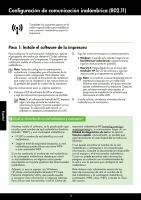HP Officejet H600 Getting Started Guide - Page 40
Paso 4: Ejecute la prueba de red inalámbrica, Paso 3: Reinicie los componentes de la red inalámbrica
 |
View all HP Officejet H600 manuals
Add to My Manuals
Save this manual to your list of manuals |
Page 40 highlights
Resolver problemas de configuración Paso 3: Reinicie los componentes de la red inalámbrica Apague el direccionador y la impresora y, a continuación, vuelva a encenderlos en el siguiente orden: primero el direccionador y después la impresora. Si aún no puede conectarse, apague el direccionador, la impresora y el equipo, y vuelva a encenderlos en este orden: primero el direccionador, luego la impresora y, a continuación, el equipo. Algunas veces, si desconecta la alimentación y la vuelve a activar, el problema de comunicación de red se resuelve. Paso 4: Ejecute la prueba de red inalámbrica Si se trata de problemas en una red inalámbrica, ejecute la prueba de redes inalámbricas. Para obtener más información, consulte "Paso 2: Pruebe la conexión inalámbrica" en la página 37. Sugerencia: Si la prueba de red inalámbrica indica que la señal es débil, intente acercar la impresora al direccionador inalámbrico. Paso 5. Asegúrese de que el ordenador no esté conectado a la red a través de una red privada virtual (VPN) Una red privada virtual (VPN) es una red informática que utiliza Internet para proporcionar una conexión remota y segura a la red de una organización. Sin embargo, la mayoría de los servicios de VPN no permiten el acceso a dispositivos locales (como la impresora) en la red local mientras el equipo esté conectado a la VPN. Para conectar a la impresora, desconéctese de la VPN. Sugerencia: Para utilizar la impresora mientras está conectado a la VPN, puede conectarla al equipo con un cable USB. La impresora utiliza su USB y las conexiones de red a la vez. Para obtener más información, comuníquese con su administrador de red o con la persona que configuró la red. Reducción de la interferencia Los siguientes consejos podrían ayudarle a reducir la interferencia en una red inalámbrica: • Mantenga los dispositivos inalámbricos alejados de objetos metálicos grandes, como armarios de archivadores y otros dispositivos electromagnéticos, como microondas y teléfonos inalámbricos, ya que estos objetos pueden interrumpir las señales de radio. • Mantenga los dispositivos inalámbricos alejados de grandes estructuras de obra civil y otras edificaciones, ya que estos objetos absorben las ondas de radio y disminuyen la intensidad de la señal. • Coloque el punto de acceso o el direccionador inalámbrico en el centro del campo visual de los dispositivos inalámbricos de la red. • Mantenga todos los dispositivos inalámbricos de la red dentro del rango de alcance. Español 40